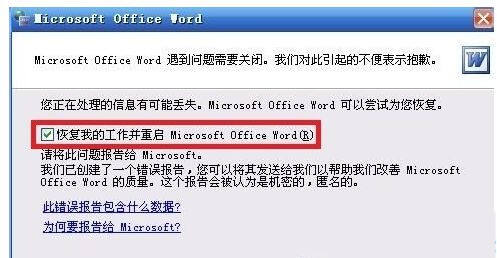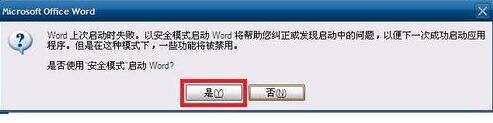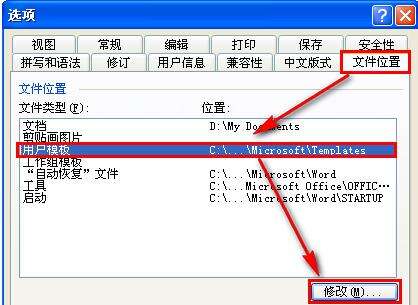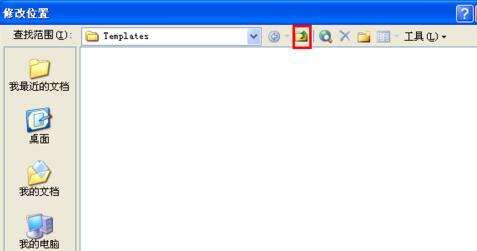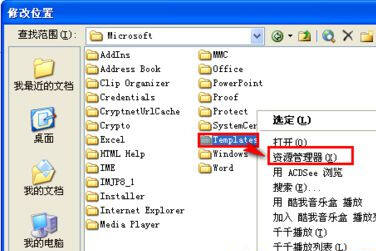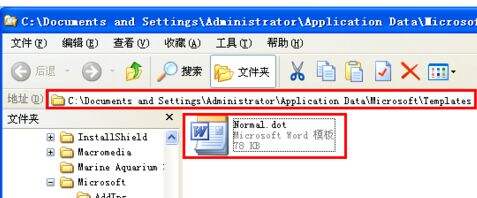Win7系统Word安全模式怎么关闭?
办公教程导读
收集整理了【Win7系统Word安全模式怎么关闭?】办公软件教程,小编现在分享给大家,供广大互联网技能从业者学习和参考。文章包含426字,纯文字阅读大概需要1分钟。
办公教程内容图文
2、新建 word 文档,然后点击 工具,选项。
3、选择 文件位置,选择 用户模板,点击 修改 。
4、在打开的对话框上 点击 向上一级 按钮。
5、右击 Templates 文件夹,然后选择 资源管理器 。
6、打开的资源管理器窗口,就是模板文件的保存位置,关闭 word之后,删除 normal.dot 文件,然后重启word 即可修复提示安全模式的问题了。
以上教程分享Win7系统关闭Word安全模式的方法。
办公教程总结
以上是为您收集整理的【Win7系统Word安全模式怎么关闭?】办公软件教程的全部内容,希望文章能够帮你了解办公软件教程Win7系统Word安全模式怎么关闭?。
如果觉得办公软件教程内容还不错,欢迎将网站推荐给好友。